打开模型驱动应用程序窗体编辑器
模型驱动应用窗体允许用户更新与给定表记录相关联的列或字段中的数据。
通过窗体编辑器,您通过将组件(例如部分、选项卡、列和控件)放置在窗体编辑器画布上来设计窗体。 在本文中,您将了解几个访问窗体编辑器的不同方法。
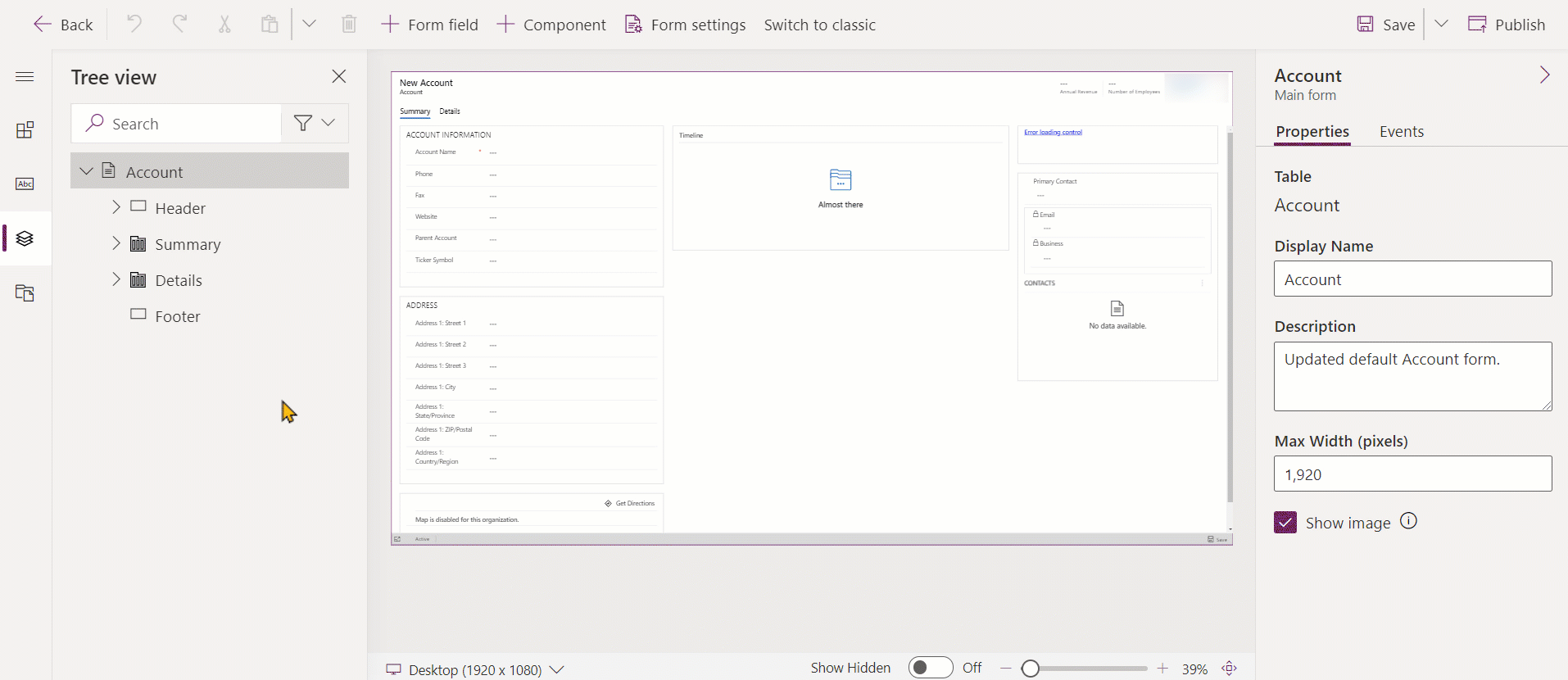
如果编辑窗体的过程创建任何新的解决方案组件(例如,Web 资源),组件的名称将使用默认解决方案的解决方案发布商自定义前缀,而这些组件将仅包括在默认解决方案中。 如果要将任何新的解决方案组件包括在某个特定的非托管解决方案中,则应通过该非托管解决方案打开窗体编辑器。
从 Power Apps 站点访问窗体编辑器
登录到 Power Apps。
在左侧导航窗格上选择表,然后选择所需的表,如客户表。 如果项目不在侧面板窗格中,请选择 …更多,然后选择所需项目。
选择窗体区域,然后打开所需实体,如客户主窗体。
从解决方案资源管理器访问窗体编辑器
打开解决方案资源管理器。
在组件下,展开表,然后展开所需表,选择窗体。
在窗体列表中,选择要编辑的窗体。
通过模型驱动应用程序内的命令栏访问窗体编辑器
打开行。
如果表有多个主窗体,请确认它是您要编辑的窗体。 如果它不是您要编辑的窗体,请使用窗体选择器选择要编辑的窗体。
选择更多命令按钮
 。
。选择窗体编辑器。
从站点内部访问窗体编辑器
根据表,您可通过命令栏或功能区访问窗体编辑器。 这两种方法都将在默认解决方案的上下文中打开窗体。
访问非托管解决方案的窗体编辑器
选择要使用的非托管解决方案。
打开具有要编辑的窗体的表。 如果没有表,则需要添加表。 详细信息:向非托管解决方案添加表
选择窗体,然后打开您要编辑的窗体。
将表添加到非托管解决方案
选择表节点,然后在列表上方的工具栏中选择添加现有。
在选择解决方案组件对话框中,将组件类型选择器设置为表,选择要添加的表,然后选择确定。
出现缺少必需组件 对话框时,如果不打算将此非托管解决方案导出到其他环境,则可选择否,不包含必需组件。 如果此时选择不包含缺少的必需组件,可以在以后添加这些组件。 将来导出此解决方案时,您会再次收到通知。
在解决方案资源管理器中,展开具有要编辑的窗体的表,然后选择窗体 。
在窗体列表中,双击要编辑的窗体。